Dell Data Wipe
Resumen: Dit artikel bevat informatie over de functie Dell Data Wipe in het Dell BIOS en instructies voor het gebruik van deze functie.
Este artículo se aplica a
Este artículo no se aplica a
Este artículo no está vinculado a ningún producto específico.
No se identifican todas las versiones del producto en este artículo.
Instrucciones
Dell Data Wipe is een functie in het Dell Enterprise Client BIOS waarmee onze klanten een datawissing van de interne storageapparaten in hun computers kunnen aanroepen. Dit maakt efficiënt wissen mogelijk voor hergebruik of herimplementatie met behulp van industriestandaard mogelijkheden voor het wissen van gegevens die al worden ondersteund door Dell storageapparaten.
Aangezien klantgegevens een prioriteit zijn voor Dell, hebben we deze functie ontworpen voor maximale compatibiliteit en een minimale kans op onbedoeld wissen van gegevens.
- Dell Data Wipe ondersteunt alleen interne storageapparaten: SATA harde schijf, SSD en eMMC, afhankelijk van de apparaattypen die door het systeem worden ondersteund.
- Dell Data Wipe gebruikt industriestandaard goedgekeurde methoden voor het wissen van data, zoals Secure Erase voor SATA en Sanitize voor eMMC.
- Dell Data Wipe is alleen toegankelijk voor een fysiek aanwezige gebruiker. De gebruiker moet fysiek aanwezig zijn totdat het wissen van de schijf begint.
- Dell Data Wipe wist alle interne schijven in de computer, geen optie om alleen bepaalde storageapparaten te wissen.
Opmerking: Dell Data Wipe wordt ondersteund op de meeste Dell producten. Om te weten of uw computer wordt ondersteund, gaat u naar de BIOS-instellingen en selecteert u Beveiliging en controleert u of de optie Gegevens wissen bij volgende keer opstarten beschikbaar is. Voor Alienware-gebruikers selecteert u Geavanceerd en vervolgens Onderhoud om de optie Gegevens wissen in Volgende keer opstarten te zoeken.
- De functie voor het wissen van data wordt vanuit de BIOS-instellingen geactiveerd. Druk in het opstartscherm van Dell op F2 om de BIOS-instellingen te openen.
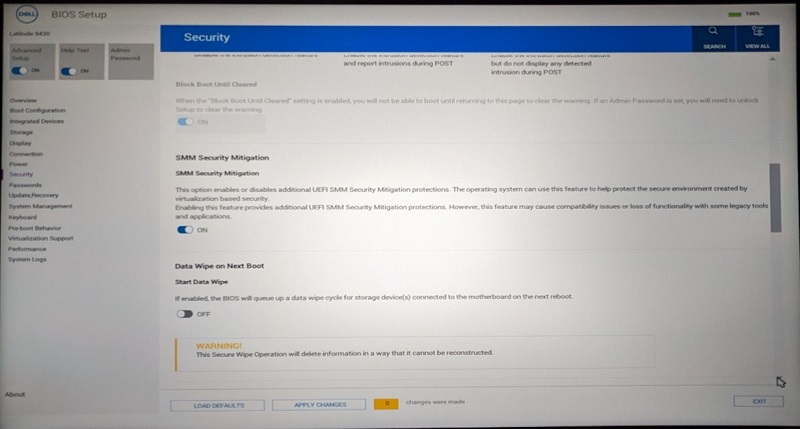
- Eenmaal in de BIOS Setup-applicatie kan de gebruiker Wipe on Next Boot selecteren bij de optie Security > Data Wipeof > Advanced Maintenance om het wissen van data voor alle interne schijven na het opnieuw opstarten te activeren. Het BIOS vraagt de gebruiker twee keer om bevestiging voordat de gebruiker de installatie kan afsluiten. De optie "Wipe on Next Boot" is geselecteerd om er zeker van te zijn dat de gebruiker van plan is alle opslagapparaten te wissen.

- Als extra veiligheidsmaatregel past het BIOS de standaardselectie voor de laatste prompt aan om verdere acceptatie van deze bewerking door de gebruiker af te dwingen.

- Zodra de optie is geselecteerd en de prompts zijn bevestigd, sluit de gebruiker de BIOS-installatie af om een herstart van het systeem geforceerd te starten en het proces voor het wissen van gegevens te starten. Na het opnieuw opstarten vraagt het BIOS nogmaals om verschillende bevestigingen voordat de instructies voor het wissen van gegevens naar de opslagapparaten van de klant worden verzonden.
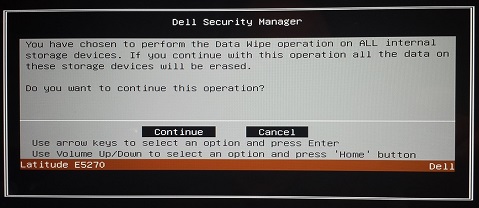
- De gebruiker kan kiezen om de procedure voor het wissen van schijven te annuleren bij een van deze prompts, en de trigger voor het wissen van data wordt opnieuw ingesteld. Het proces moet, indien gewenst, opnieuw worden gestart vanuit BIOS-instellingen om de wisprocedure opnieuw te starten.
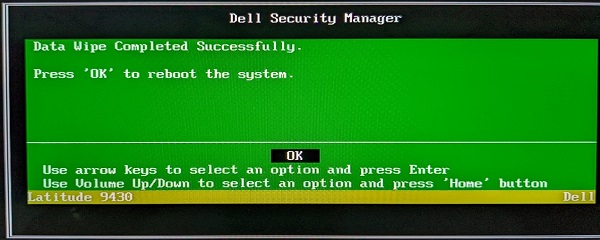
- Een succesvolle wisprocedure wordt gemeld door een groen dialoogvenster en het bericht "Data Wipe Completed Successfully". Als er fouten zijn, worden deze weergegeven in plaats van het succesdialoogvenster: "Start het systeem opnieuw op en installeer het besturingssysteem opnieuw".
Información adicional
Meer informatie over het wissen van uw gegevens vindt u in het Dell Knowledge Base-artikel Hoe wis ik gegevens van mijn harde schijf?.
Productos afectados
Alienware, Inspiron, OptiPlex, Vostro, XPS, Alienware, Inspiron, Latitude, Vostro, XPS, Fixed Workstations, Mobile WorkstationsPropiedades del artículo
Número del artículo: 000146892
Tipo de artículo: How To
Última modificación: 08 oct. 2024
Versión: 9
Encuentre respuestas a sus preguntas de otros usuarios de Dell
Servicios de soporte
Compruebe si el dispositivo está cubierto por los servicios de soporte.